Настройка на Outlook. Стъпка по стъпка
Днес услугите за електронна поща се предлагат от десетки компании, а те са само най-големите в Рунет. Всички те са оборудвани с уеб-базирани интерфейси, които ви позволяват да работите през браузъра, но отхвърляте универсално пощенски клиенти рано, те все още са търсени.
Настройка на Outlook
Microsoft Outlook е популярно, лесно за използване приложение, което улеснява организирането на лична и групова работа в интернет. Програмата се използва за обмен на поща, планиране на бизнес срещи и задачи, поддържане на списък с необходимите контакти. Той е един от най-популярните, който е заслужено. Тя е разработена от Microsoft Corporation, автор на добре познатия набор от офис приложения и много други програми и цифрови технологии. Но за правилна работа програмата трябва да бъде конфигурирана в зависимост от използваната пощенска услуга. Създаването на Outlook е доста просто, дори един неопитен човек може да се справи с него. Статията предоставя примери за конфигурация на Mail.Ru и Yandex. Но първо, няколко думи за другите характеристики на тази програма.
Outlook функции
Обичайната работа с пощата не е ограничена до. Всъщност той е многофункционален организатор.
- Контакти. Подходяща папка, в която се съхраняват всички необходими имейл адреси и телефонни номера. Често потребителите изпращат датите на раждане за контактни лица.
- Календар. Използва се за планиране на важни събития и срещи.
- Дневник. Това автоматично съхранява информация за начина на работа на Outlook.
- Задачи. С тази функция можете да запазвате важни задачи, задачи и поръчки.
- Бележки. Програмата наподобява тетрадка с широки листове. Подходящ за записване на напомняния и различна информация. Както виждате, програмата има много интересни и полезни опции, освен обичайното приемане и изпращане на поща.
Общи настройки
Ако използвате специализирана поща, например корпоративен работник или доставчик, конфигурацията на Outlook се състои от следните елементи:
- Отворете приложението, в менюто „Service“, намерете „Accounts“ и кликнете върху тях.
- Кликнете върху раздела „Поща“ и след това върху „Добавяне“. Ще се появи прозорец вдясно, където трябва да изберете "Mail".
- Въведете името и фамилията на собственика на пощенската кутия.
- В "Имейл" добавете желания адрес.
- В "Email сървъри" посочете PORZ, а в долните полета напишете необходимия имейл домейн.
- В "Въвеждане на Интернет поща" в "Акаунт" напишете потребителско име и задайте паролата на съответния ред.
- Запазете всички действия с бутоните Next и Finish.
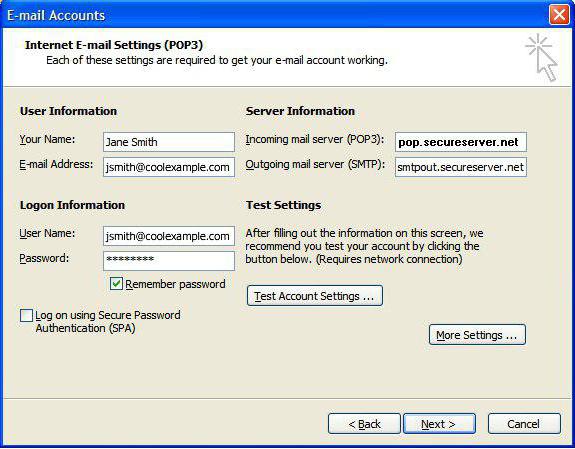
Обикновена корекция
Поръчката на Outlook е както следва:
- Активиране на програмата. В отворения прозорец изберете "Имейл акаунти".
- След това кликнете върху "Добавяне на нов", след това върху "Напред".
- В списъка със сървъри изберете POP3.
- Въведете личните си данни в реда „Въведете име“, въведете вашия имейл адрес в „Е-мейл адрес“, посочете пълното име на кутията и паролата за достъп до нея до „Потребител“ и „Парола“. На празните полета на сървъра за входяща и изходяща поща въведете mail / your domain name. Използвайте бутона "Напред", за да потвърдите промените.
- След това кликнете върху “Други настройки”, изберете “Сървър за изходяща поща” и поставете отметка “SMTP сървърът изисква проверка на самоличността”.
- Запазете, като кликнете върху „OK“.
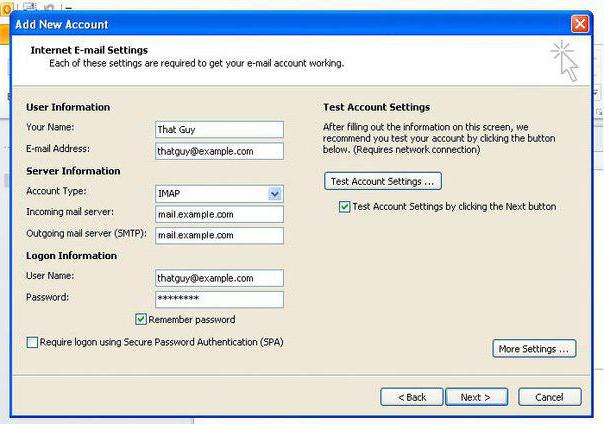
Настройка за Yandex
Компанията Yandex започна да предоставя услуги за електронна поща през 2000 година. Оттогава и до днес, тази пощенска услуга е една от най-популярните в Рунет. Yandex лесно предоставя на клиентите си възможност да обменят имейли независимо от доставчика и мрежовата връзка на техните опоненти. Най-често Outlook е конфигуриран за Yandex, използвайки протокола POP3. Това става съвсем просто. Така че настройката на Outlook поща е следната:
- Стартирайте Outlook.
- Отидете в „Услуга“, изберете „Настройки на профила“.
- В появилия се прозорец кликнете върху „Създаване“.
- Когато се отвори „Създаване на акаунт“, маркирайте „Ръчно конфигуриране на настройки на сървъра или допълнителни типове сървъри“, след това „Напред“.
- В новия прозорец изберете "Имейл", след което в "Настройки за електронна поща" въведете следното: вашето име, което получателят ще види, когато получи писмо от вас, неговия имейл адрес. В задължителните полета посочете pop.yandex.ru като входящи, smtp.yandex.ru като изходящи. В "Потребител" посочете потребителското си име на този доставчик. Например, ако адресът е [email protected], тогава трябва само да въведете първата част. В полето за парола посочете свой.
- В “Настройка на електронна поща в интернет” на “Сървър за изходяща поща” маркирайте “SMTP-сървър” и най-долния ред “Същият като сървъра за входяща поща”.
- След това в "Advanced" изберете криптираната връзка и функцията за запазване на копие от кореспонденцията на сървъра.
Запазете бутона "OK". Конфигурацията на Outlook за Yandex е завършена.
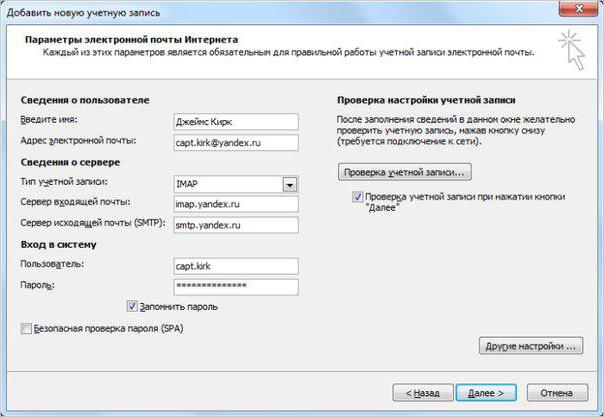
Настройка за Mail.Ru
Mail.Ru, друга водеща компания в руския сегмент на интернет, както и много други, започна само с обикновена електронна поща и търсачка. Създаването на Outlook за Mail.ru не е сложно. Внимателно следвайте инструкциите по-долу. Настройката на Outlook не отнема много време.
- Тип запис - IMAP.
- В кутията “Име на хоста” е imap.mail.ru, “Потребител” е пълният адрес на личната кутия. Задайте паролата в желаното поле.
- Изходящата поща е същата, smtp.mail.ru в реда "Име на хост".
- В "Advanced Settings" активирайте "Use SSL", в "Port of the server" наберете 993 - за входящи писма. За изходящи, вие променяте само "Server Port". Трябва да напишете 465.
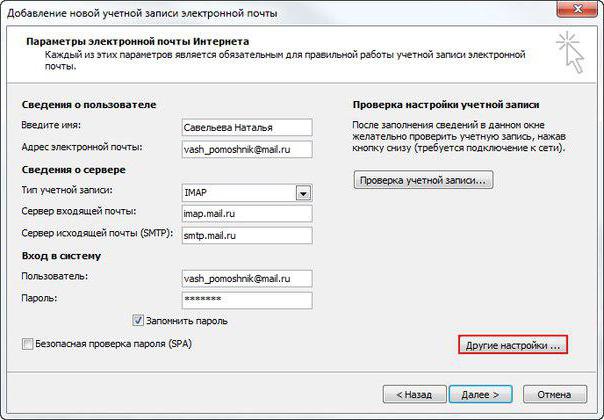
Outlook Express
Outlook Express се счита за един вид лека версия на класическия Outlook. Това е отчасти вярно. Те имат един разработчик, а Express беше доставен като част от операционната система Microsoft до 2003 година. С пускането на Windows 7 неговото разпространение е преустановено.
Разликите им са, че класиката е част от пакета Microsoft Ofice, докато Express е предварително инсталиран в операционната система. В последната също няма различни допълнителни функции. Настройката на Outlook Express се състои от следните действия:
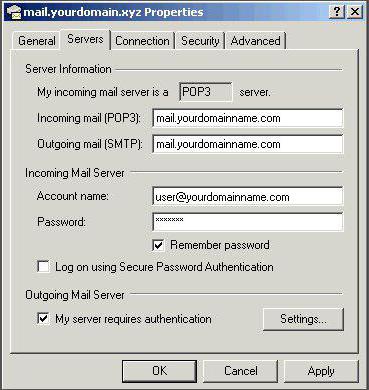
- Стартирайте приложението, отворете “Сервиз”, “Акаунти”.
- Изберете раздела „Поща“.
- В "Добавяне" кликнете върху "Поща".
- Посочете името или псевдонима, който получателят ще вижда в реда „От“.
- Въведете имейла си и „Напред“.
- В списъка със сървъри за входяща поща изберете RORZ.
- Посочете опциите за изходяща поща.
- В „Акаунт“, за да наберете вашия имейл адрес.
- Въведете паролата си.
- Кликнете върху „Напред“, за да завършите настройките.